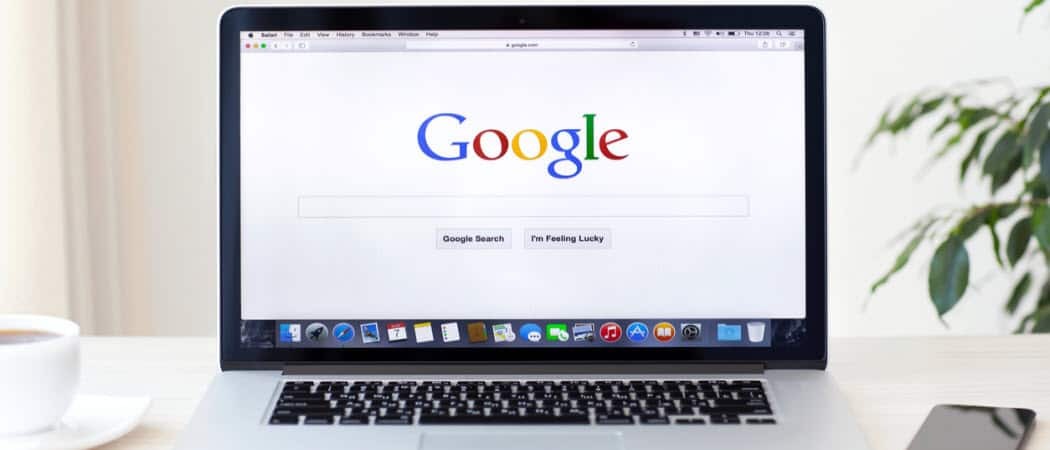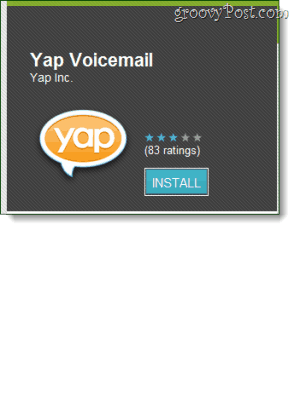Tüm Cihazlarınızda iCloud'dan Düzgün Bir Şekilde Çıkış Yapma
Elma Icloud Kahraman / / September 24, 2021

Son Güncelleme Tarihi

Cihazınıza bağlı olarak iCloud'dan çıkış yapmanın farklı yolları vardır. İşte bunu nasıl yapacağınız ve neden yapmak isteyebileceğiniz.
Apple iCloud, gezegendeki en popüler çevrimiçi hizmetlerden ve en çok yönlü hizmetlerden biridir. Mevcut ücretsiz birden fazla Apple cihazında ve herhangi bir web tarayıcısı aracılığıyla hizmet birçok şapka takıyor. Ancak, birçok aygıtınızda iCloud'dan çıkmak isteyebileceğiniz zamanlar olabilir. İşte bunu yapmak için izlenecek adımlar.
iCloud nedir?
İlk olarak 2011'de piyasaya sürülen iCloud, bir Bulut depolama ve kullanmak istiyorsanız her iPhone, iPad ve Mac'te yerleşik olarak bulunan bulut bilgi işlem hizmeti. iCloud'un kalbinde, çeşitli cihazlarda erişilebilen belgeler, fotoğraflar ve müzik gibi verileri uzaktan depolama yeteneği vardır. Bulut depolama bileşeni, en önemli dosyalarınızı birden çok cihazda yedeklemek anlamına gelir. iOS/ıpados 15 ve macOS Monterey ile başlayarak, iCloud Plus da var.
İle birlikte iCloud Artı, ücretli iCloud hesap sahipleri Postalarımı Gizle, Özel Aktarma ve özel e-posta alan adlarını alacak. Ayrıca HomeKit Secure Video, onu destekleyen donanıma sahip olanlar için de bir görünüm oluşturacaktır.
Neden iCloud'dan Çıkış Yapmalısınız?
Düzenli kullanım sırasında, özellikle günlük görevleri gerçekleştirmek için iCloud entegrasyonunun gerekli olduğu Apple cihazlarında iCloud'dan çıkmak için hiçbir neden yoktur. Yine de, iCloud'dan çıkış yapmanın gerekli olabileceği iki kritik durum vardır. Bunlardan sadece biri düzenli olarak yapılmalıdır.
Makinenizi Değiştirme
Apple cihazınızı satıyorsanız veya başkasına veriyorsanız, tüm verilerinizi makineden kaldırmanız gerekir. Bunu yapmadan önce, adımlardan biri, çıkış yaparak iCloud hesabınızı cihazdan ayırmaktır.
Genel Bilgisayar Kullanımı
iCloud hesabı olan herkes bilgilerine yalnızca iCloud.com'da oturum açarak erişebilir. Cihazdan bağımsız olarak (genel veya başka bir şekilde) her tarayıcıdan çıkış yaptığınızdan emin olmak için Apple, tek bir konumdan çıkış yapmayı kolaylaştırır.
Oturumu Kapattığınızda Ne Olur?
Bir mobil cihazda veya bilgisayarda iCloud'dan çıkış yapmaya karar verdiğinizde, belirli dosya türlerinin yerel bir kopyasını makinenizde saklamak isteyip istemediğiniz sorulur. Ancak, iCloud'dan çıkış yaptığınızda bazı dosyalar ve hizmetler yerel olarak depolanamaz veya bunlara yerel olarak erişilemez.
Bunlar, HomeKit'inizi kontrol etmek için Apple Pay, Apple Cash, Apple Card, Find My, Game Center, Home uygulamasını içerir. aygıtlar, iCloud Yedekleme, iCloud Drive, iCloud Anahtar Zinciri, iCloud Mail, iCloud Fotoğrafları, Siri Kısayolları ve Ses Notlar. Ayrıca, Paylaşılan Albümler, iCloud'daki Mesajlar, Anımsatıcılar, paylaşılan Notlar, Paylaşılan Sayfalar, Numaralar ve Keynote belgeleri, kişileriniz, takvimleriniz, anımsatıcılarınız, yer imleri ve Safari sekmeleri, Apple Watch'ınızla Handoff, Evrensel Pano ve Otomatik Kilit Açma gibi Süreklilik özellikleri ve yüklediğiniz tüm üçüncü taraf uygulamalar için uygulama verileri icloud kullan
iPhone veya iPad'de iCloud'dan Çıkış Yapın
iCloud'dan çıkmak istediğiniz her mobil cihazda şu adımları izleyin:
- öğesine dokunun. Ayarlar uygulaması Ana ekranda.
- Seçmek Adınız Ayarlar sayfasının üst kısmında.
- Aşağı kaydırın ve seçin Oturumu Kapat.
- Son olarak, seçin iCloud'dan Çıkış Yap.
- aç veri cihazınızda bir kopyasını saklamak istediğiniz Dosyalarınızın boyutuna bağlı olarak bu işlem birkaç dakika sürebilir.
- Aksi takdirde, öğesine dokunun. Oturumu Kapat.
- Musluk Oturumu Kapat iCloud'dan çıkmak istediğinizi onaylamak için tekrar
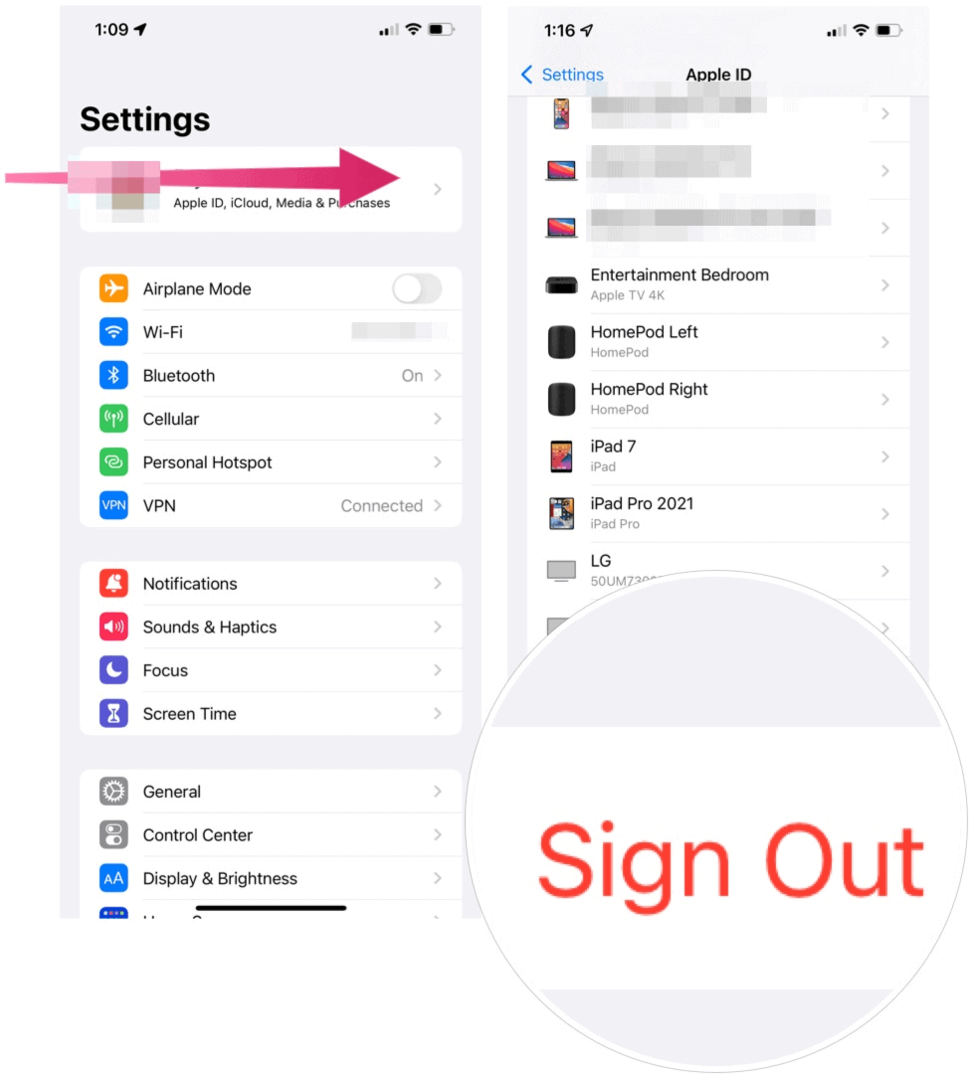
Mac'te iCloud'dan Çıkış Yapın
Bilgisayarınızda iCloud'dan çıkış yapma adımları çok benzer.
- Tıkla elma logosu Mac'inizin sol üst köşesinde.
- Seçmek Sistem Tercihleri.
- Seçme Apple kimliginiz sağ üstte.
- Tıklamak genel bakış soldaki.
- Seçmek Oturumu Kapat.
- kontrol edin öğelerin yanındaki kutular Mac'inizde tutmak istiyorsanız, Bir Kopyasını Sakla'yı tıklayın.
- Bir kopyasını saklamak istiyorsanız Safari şifreleri Mac'inizde Bu Mac'te Tut'u tıklayın.
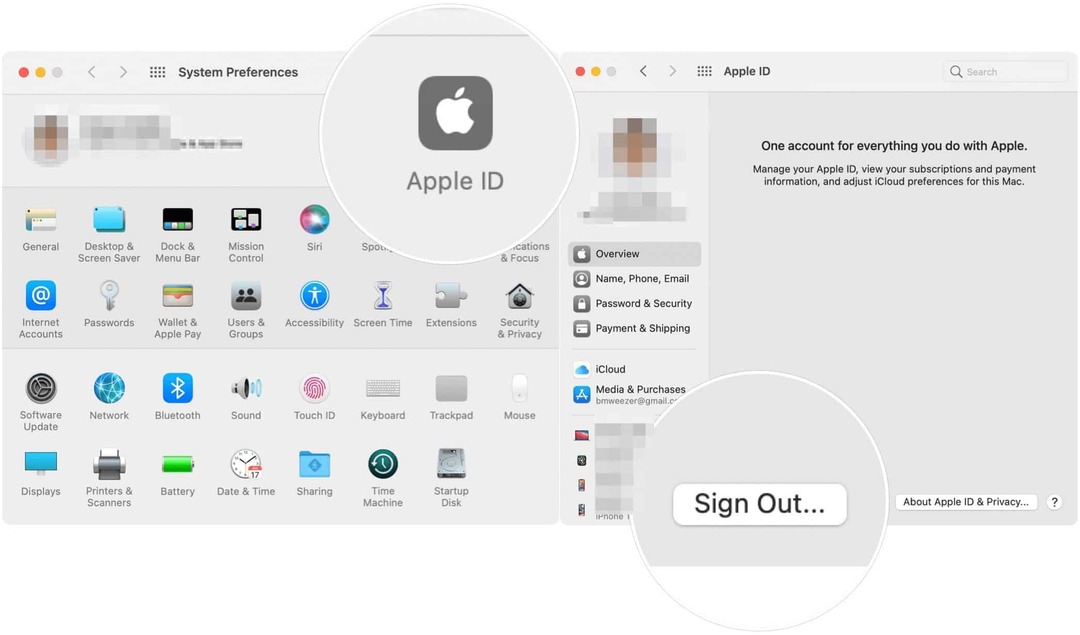
Bir Web Tarayıcısı Üzerinden iCloud'dan Çıkış Yapın
iCloud'da oturum açmış olabileceğiniz her tarayıcıdan (cihazdan bağımsız olarak) çıkmak için şu adımları izleyin:
- İlk olarak, hesabınıza giriş yapın Icloud hesabı iCloud.com web sayfasında.
- Tıklamak Hesap ayarları pencerenin ortasında.
- Aşağı kaydır, seç Tüm Tarayıcılardan Çıkış Yap.
- Seçmek Oturumu Kapat Onaylamak için açılır kutuda.
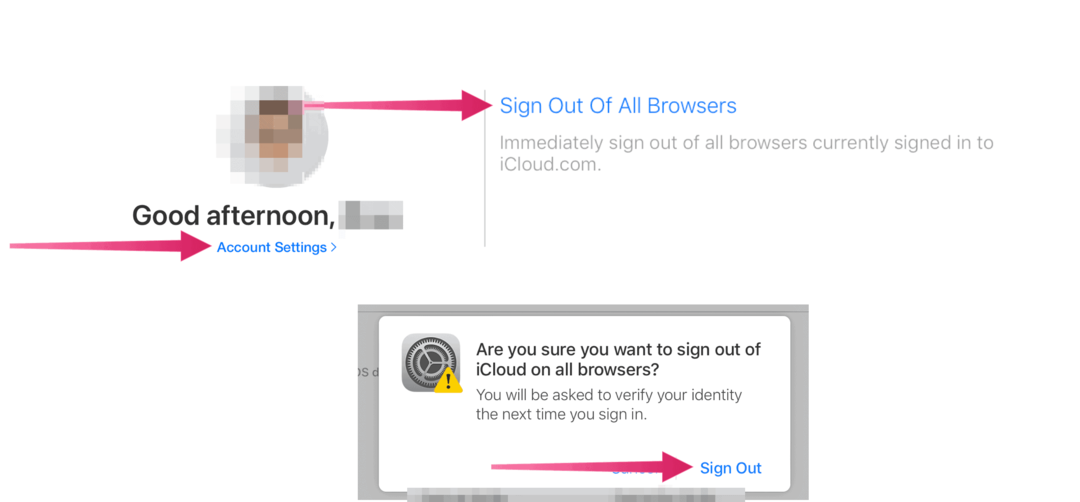
Bu kadar! Bunlar, mobil cihazlarınızda, Mac'inizde ve web tarayıcılarınızda iCloud hesabınızdan çıkış yapma adımlarıdır.